win11u盘启动不了 Windows11电脑插U盘无反应怎么办
更新时间:2023-05-27 09:08:54作者:jiang
win11u盘启动不了,最近有不少人反映,在想要用U盘启动电脑安装Win11操作系统时,却发现电脑插上U盘后无反应。这可能是因为Win11系统对于U盘的识别和兼容性有一定的要求。如果遇到这种情况,你不必慌张,下面我们来介绍一些解决方法,帮助你顺利启动Win11操作系统。
Windows11电脑插U盘无反应怎么办
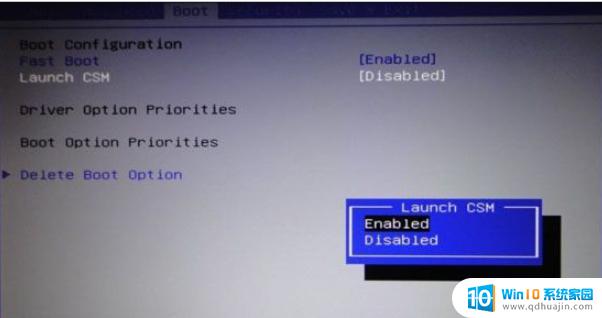 Windows11电脑不读取u盘时如何解决?最近有些用户在使用Win11系统的时候,用u盘是读不出来的。我该怎么办?Windows11电脑可以通过删除和卸载USB大容量存储设备来解决这个问题,而无需读取u盘。我们来看看详细的操作吧! Windows11电脑不读取u盘的解决方案 右键单击这台电脑并选择管理进入页面。
Windows11电脑不读取u盘时如何解决?最近有些用户在使用Win11系统的时候,用u盘是读不出来的。我该怎么办?Windows11电脑可以通过删除和卸载USB大容量存储设备来解决这个问题,而无需读取u盘。我们来看看详细的操作吧! Windows11电脑不读取u盘的解决方案 右键单击这台电脑并选择管理进入页面。单击设备管理器,展开通用串行总线控制器。
找到找到USB大容量存储设备,右键点击选择卸载。
完成上述操作后,将U盘拔出重新插入,这时候就可以读取出U盘了。
单击此电脑选择管理
单击设备管理器
卸载存储设备
U盘拔出重新插入
当我们在使用Win11电脑时发现无法通过U盘启动时,不要慌张。首先我们可以尝试一些基本的排除故障方法,如检查U盘是否正常、检查BIOS设置是否正确等。若这些方法无法解决问题,我们也可以通过查找相关资料或寻求专业人员的帮助来解决这个问题。最重要的是,在面对问题时要保持冷静,不要盲目操作,以免误操作造成更大的损失。





